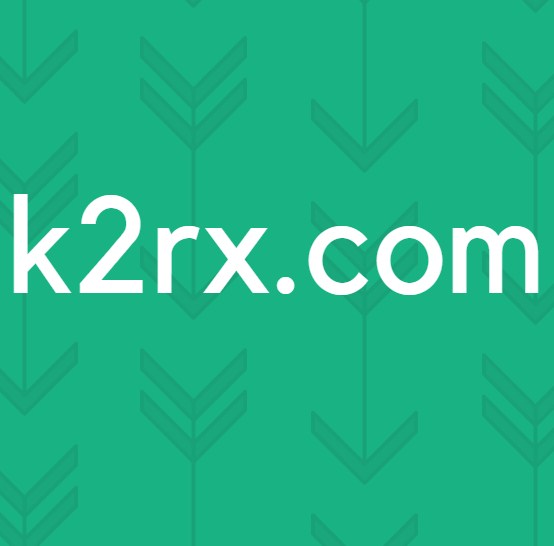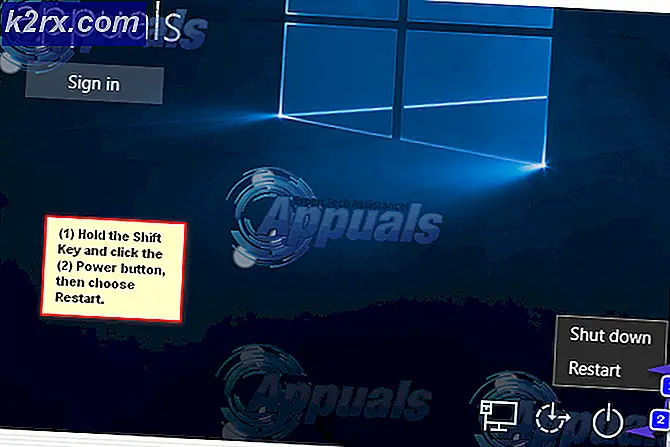Cara Menilai Kesehatan Baterai Anda Di Windows 10
Pada laptop atau perangkat PC portabel apa pun, setelah beberapa saat digunakan secara teratur (terutama yang menghasilkan banyak panas atau menghabiskan banyak baterai), baterai Anda pasti akan menurun atau kehilangan masa pakai baterai. Setelah jumlah siklus pengisian tertentu yang diperkirakan merupakan masa pakai total baterai, baterai Anda mungkin habis. Selain melacak secara manual berapa lama baterai Anda bertahan di antara pengisian ulang, membuat laporan baterai mendetail dapat membantu Anda melacak kesehatan baterai dan menilai apakah atau kapan penggantian diperlukan.
Microsoft Windows 10 telah memasukkan alat pelaporan kesehatan baterai yang ekstensif yang memberi Anda berbagai metrik data untuk menganalisis dan menilai kesehatan baterai Anda secara menyeluruh. Memahami di mana tarif baterai Anda dalam hal panjang siklus baterai dan siklus pengisian daya secara keseluruhan sejak pembuatannya dapat membantu Anda mengoptimalkan masa pakai baterai komputer Anda dan membuat penyesuaian yang diperlukan dalam penggunaan Anda untuk memastikan bahwa Anda mendapatkan hasil maksimal dari setiap siklus pengisian ulang.
Cara Menghasilkan Laporan Baterai Windows: Panduan Langkah-demi-Langkah
Membuat laporan baterai pada PC Windows 10 Anda adalah tugas yang agak sederhana. Sebelum Anda mulai, pastikan bahwa sistem Anda menjalankan Windows 10 dan sudah yang terbaru. Masuk ke pengaturan pembaruan dan terapkan pembaruan yang tertunda sebelum mencoba membuat laporan baterai. Setelah Anda memastikan bahwa Anda menjalankan versi terbaru dari sistem operasi Microsoft Windows 10 Anda dan tidak memiliki instalasi yang tertunda atau restart, kemudian tutup semua aplikasi komputer Anda (dan simpan datanya) untuk meringankan beban penggunaan baterai langsung saat membuat laporan Anda. Baterai Anda memberi Anda perkiraan siklik dan menggunakan perkiraan saat ini untuk memproyeksikan penggunaan juga, jadi disarankan untuk menutup semua aplikasi Anda dan meringankan beban daya Anda sebelum membuat laporan.
Berapa pun status pengisian daya baterai saat Anda melakukannya, tidak masalah. Disarankan untuk melepaskannya dari adaptor daya AC Anda sehingga laptop atau perangkat PC portabel Anda berjalan dengan baterai internal sebagai gantinya. Setelah memastikan semua kondisi yang ditetapkan di atas, lakukan prosedur berikut:
- Masuk ke command prompt dengan menekan tombol Windows dan “X” kunci secara bersamaan dan kemudian klik "Command Prompt (Admin)" atau “Windows Powershell (Admin).” Berdasarkan versi Windows 10 yang Anda jalankan, Anda mungkin melihat di atau yang lain. Anda juga dapat mengakses baik dengan mengklik bilah pencarian di kiri bawah layar Anda dan mengetik di "Command Prompt" atau “Cmd” atau “Windows Powershell.” Apa pun yang Anda pilih untuk digunakan, klik kanan ikonnya dan klik "Jalankan sebagai administrator".
- Setelah Command Prompt atau terminal Windows Powershell Anda dimuat, ketik perintah berikut: “Powercfg / batteryreport” tanpa tanda petik. Untuk menghindari kesalahan ejaan atau sintaks, Anda dapat menyalin teks langsung dari artikel ini dan tekan Ctrl + V di terminal Anda untuk menempelkannya. Tekan enter.
- Setelah menekan enter pada perintah di atas, sistem Anda akan membutuhkan beberapa saat dan secara otomatis menghasilkan file laporan HTML di direktori pengguna Anda yang dapat ditemukan di: “C: \ WINDOWS \ system32 \ battery-report.html ” atau di "C: \ Users \ [Nama Pengguna Anda] ” berdasarkan setelan preferensi dasar komputer Anda.
- Buka direktori di atas dan klik pada file HTML yang terlihat di sana. Ini akan diberi judul “Battery-report.html.” Klik dua kali pada file ini. Ini akan secara otomatis diluncurkan di browser web default Anda.
Cara Menafsirkan Laporan Baterai yang Dihasilkan Windows Anda: Apa yang Dikatakannya kepada Anda
Setelah Anda memuat laporan baterai yang dibuat secara otomatis oleh sistem, Anda akan melihat bahwa ini adalah dokumen yang luas dengan banyak bagian dan berbagai metrik. Di sini kami akan memberikan penjelasan tentang apa yang diharapkan dan artinya:
- Di bagian paling atas laporan baterai Anda, Anda akan melihat informasi dasar tentang sistem Anda yang mencakup detail tentang perangkat yang Anda gunakan seperti nama produk dan nomor model serta detail tentang BIOS dan OS Anda build. Waktu penerbitan laporan juga akan disebutkan.
- Di bawah ini Anda akan menemukan informasi tentang baterai yang telah Anda pasang. Jika Anda memiliki banyak baterai, semuanya akan terlihat di sini, yang menetapkan pabrikan, jenis, dan desain / kapasitas pengisian penuhnya.
- Bagian Penggunaan Terkini akan memberi Anda gambaran umum baik dalam data numerik dan grafik dari penggunaan baterai Anda selama 3 hari terakhir. Ini termasuk waktu penggunaan Anda, waktu pengisian colokan adaptor AC, dan waktu idle Anda. Ini akan memberikan persentase baterai Anda pada interval waktu acak serta jumlah daya yang Anda terkuras dari baterai Anda dalam mWh.
- Di bawah bagian ini, Anda akan menemukan bagian riwayat keseluruhan penggunaan baterai Anda yang akan merinci durasi baterai dan durasi AC Anda sejak pemasangan sistem operasi Anda. Jika perangkat Anda sebelumnya dioperasikan pada versi Windows sebelum Windows 10, titik awal riwayat baterai ini akan kembali ke tanggal saat Anda memutakhirkannya ke Windows 10. Jika perangkat laptop Anda telah beroperasi pada Windows 10 sejak tanggalnya
manufaktur, maka Anda akan mendapatkan data lengkap sejak manufaktur garis besar kesehatan baterai Anda. Tabel data ini merangkum penggunaan baterai dan AC Anda dalam interval selama seminggu sejak tanggal mulai hingga tanggal pembuatan laporan Anda. Dalam seminggu sebelum tanggal pembuatan laporan Anda, data dipecah menjadi parameter harian, bukan mingguan.
- Tabel serupa tentang riwayat baterai Anda dalam hal pengisian penuh dan kapasitas desain akan ditemukan tepat di bawah ini, sekali lagi dalam interval seminggu sejak dimulainya instalasi Windows 10 Anda dengan interval harian dalam seminggu menjelang pembuatan laporan Anda. tanggal.
- Selanjutnya, Anda akan melihat perkiraan masa pakai baterai dengan pengisian penuh dan pada kapasitas desain dalam hal jam aktif. Anda akan melihat bahwa kapasitas jam aktif Anda telah turun selama beberapa minggu penggunaan Anda yang merupakan karakteristik dari baterai ponsel mana pun ketika digunakan secara ekstensif.
- Terakhir Anda akan menemukan perkiraan masa pakai baterai Anda saat ini berdasarkan semua data historis yang diamati oleh sistem Anda sejak tanggal instalasi Windows 10 Anda hingga tanggal pembuatan laporan kesehatan baterai Anda. Perkiraan ini didasarkan pada penggunaan rata-rata Anda selama seluruh periode masa pakai Windows 10 laptop Anda dengan bobot yang diberikan untuk jam penggunaan baru-baru ini untuk memberikan prediksi yang lebih akurat sesuai dengan pengurasan PC Anda saat ini.
Pikiran Akhir
Windows 10 menawarkan alat penghasil laporan baterai bermanfaat yang terus mengumpulkan data di latar belakang tentang penggunaan baterai, drainase, kesehatan, waktu AC, dan waktu aktif tanpa Anda sadari. Jika diperlukan, fitur tersebut menghasilkan laporan baterai yang ekstensif untuk memberi Anda ikhtisar lengkap tentang kesehatan baterai Anda. Fitur ini sangat berguna dan dapat membantu Anda berdua memperkirakan di mana posisi baterai Anda saat ini dalam hal kesehatannya dibandingkan dengan kapasitas awal dari tanggal penginstalan Windows 10. Anda juga dapat mengingat angka ini untuk mengoptimalkan penghematan daya dan mode waktu mati layar untuk memperpanjang masa pakai baterai komputer Anda. Jika masa pakai baterai kurang dari 3 jam, hal itu mungkin perlu dikhawatirkan dan mungkin memerlukan penggantian baterai kecuali jika Anda bermaksud untuk selalu memasang adaptor AC Anda saat digunakan.
Untuk memperpanjang kesehatan baterai Anda, dari sudut pandang teknis, untuk baterai LiON, disarankan untuk mengisi baterai Anda ketika tingkat persentasenya turun di bawah 10% dan isi daya hingga mencapai setidaknya 90% jika tidak 100% untuk menyimpan semua baterai Anda. sel terlibat. Mengisi daya pada poin persentase acak seperti 50% atau 40% mencegah sel baterai di bawah tingkat "jus" diaktifkan dalam siklus pengisian-pelepasan, menyebabkannya mati. Sel-sel tersebut pada dasarnya menjadi tidak berguna dan kesehatan baterai Anda membatasi jumlah sel aktif yang Anda miliki, sehingga secara drastis mengurangi masa pakai baterai sistem Anda.